레드 TV 앱, 컴퓨터에서 빨간 TV 프로그램을 시청하는 방법?
컴퓨터에서 빨간 TV 프로그램을 시청하는 방법
Contents
당신은 선택합니다 !
빨간 TV 앱
Red TV 앱을 사용하면 VOD, Replay, Bein Sports, RMC Sport 등 모든 Red TV 옵션에서 사용 가능한 채널에 액세스 할 수 있습니다. 모바일 또는 TV에서 언제든지 모바일 또는 TV를 활용하십시오. 당신은 Red Box Mobile 또는 고객 고객입니다.
- 빨간 TV 앱에 액세스하십시오
- 홈 메뉴
- TV 채널에 액세스하십시오
- 액세스 리플레이 및 VOD
- 프로그램을 검색하십시오
- 프로그램을 저장하고 내 기록에 액세스하십시오
- Chromecast 기능으로 내 TV에 프로그램을 배포하십시오
- 빨간 TV 지원에 액세스하십시오
빨간 TV 앱에 액세스하십시오
빨간 TV의 장점
- 35 채널 (TNT 포함),
- 모든 프로그램을 보거나 검토 할 수있는 리플레이,
- 수천 개의 VOD 영화의 임대에 대한 접근,
- 이미 구독 한 TV 옵션 및 Bein Sport, RMC Sport, Ciné/Series, Pass SFR과 같은 꽃다발에 대한 액세스 .
Red TV 앱에 대한 전제 조건
- 저는 모바일 클라이언트입니다
Red TV 앱을 활용하려면 Red TV 옵션이 있어야합니다 .
이 옵션을 구독하려면 고객 계정 또는 Red & Me 앱으로 이동하십시오
- 패키지의 세부 사항에 액세스하십시오,
- “옵션 추가”를 선택하십시오,
- 빨간 TV 옵션을 선택하고 구독 유효성을 확인하십시오.
- 나는 Red Box 고객입니다
레드 TV 앱은 04/27/2021 이후 모든 새로운 Red Box 고객을 위해 포함됩니다. 이 날짜 이전에 구독 한 경우 빨간 TV 앱을 활용하려면 Red TV 또는 TV Plus TV 옵션이 있어야합니다.
장비의 호환성
레드 TV 앱은 모바일 및 태블릿과 호환됩니다
- iPhone 및 iPad (버전 11에서.0.0)
- 안드로이드 스마트 폰 및 태블릿 (버전 7에서.0)
www에 로그인하여 컴퓨터에서 빨간 TV 채널을 즐길 수 있습니다.TV.sfr.빨간색 고객 계정의 식별자가있는 FR.
빨간 TV 앱을 다운로드하십시오
빨간 TV 앱을 다운로드하려면 간단하고 빠릅니다.
간단히 :
- Android Play Store 또는 Apple App Store에서 Red TV 앱을 다운로드하십시오,
- 빨간색 고객 계정의 식별자와 연결하십시오.
홈 메뉴
Red TV 앱의 홈 메뉴에서, 모든 채널과 기능을 쉽고 빠르게 액세스하여 좋아하는 라이브, 재생 또는 등록 된 프로그램을 모두 활용할 수 있습니다.
다크 모드 (또는 어두운 모드)
Dark Mode (또는 Dark Mode)는 화면의 밝기를 줄이고 앱을 장기간 사용하는 경우보다 편안하고 덜 공격적인 시청을 제공합니다. 이 모드는 또한 수면주기에 대한 푸른 빛의 유해한 영향을 줄이는 데 도움이됩니다.
다크 모드의 또 다른 장점은 에너지가 적다는 것입니다. 따라서 스마트 폰에 더 긴 자율성을 제공하고보다 생태 학적으로.
클래식 시청 경험으로 돌아가려면 어두운 모드를 비활성화 할 수 있습니다.
- 어두운 모드를 비활성화하는 방법 ?
언제든지 어두운 모드를 비활성화하거나 재 활성화 할 수 있습니다
- “플러스”로 이동,
- “설정”블록에서 “Clear”모드를 선택하여 클래식 또는 “다크”경험으로 돌아가서 다크 모드를 다시 활성화합니다.
당신은 선택합니다 !
빨간 TV 홈 메뉴 세부 사항
Red TV 앱 리셉션 메뉴에는 간단하고 콘텐츠가 있습니다
- 수평 슬라이딩 메뉴 “지금 TV에서”프로그램 방송 라이브 발표,
- SFR이 Red가 제공하는 콘텐츠가 포함 된 “La un”메뉴,
- 선택한 유료 콘텐츠를 제공하는 “주문형 비디오”메뉴,
- 프로그램의 비디오 읽기를 재개 할 수있는 “읽기 재개”메뉴,
- 개인화 된 콘텐츠 선택 (영화, 시리즈, 스포츠, 엔터테인먼트 및 청소년),
- 국가 라디오에 액세스 할 수있는 “라디오”메뉴
화면 하단에서 Red TV 경험을 통해 Red TV 서비스에 직접 액세스하십시오.
TV 채널에 액세스하십시오
하단 화면의 “TV”섹션에서 방송중인 모든 프로그램을 발견하거나 올 가능성이 있습니다.
이 “TV”섹션에는 쉽게 탐색 할 수있는 탭 시스템이 있습니다
- “지금”: 프로그램이 방송 중입니다,
- “오늘 밤”: 프로그램은 저녁에 방송되고 프라임 타임에 접근,
- “TV 그리드”: 모든 채널의 모든 프로그램에 대한 글로벌 비전
“TV 그리드”하위 메뉴에서 필요에 따라 필터링 할 가능성이 있습니다
- “모든 채널”: 선호하는 채널 또는 특정 체인에서 필터링 할 수 있습니다,
- 캘린더 아이콘 : 현재 요일에 필터링 할 수 있습니다,
- 시계 아이콘 : 특정 시간 슬롯에서 필터링 할 수 있습니다.
좋아하는 프로그램 목록을 만들고 내 선택에 액세스하십시오
더 직접적인 액세스를 위해 좋아하는 프로그램 목록을 구축 할 수 있습니다.
- 내가 좋아하는 프로그램을 추가하거나 제거하십시오
좋아하는 프로그램을 선택한 다음 “세부 사항”탭에서 좋아하는 아이콘을 클릭하여 좋아하는 라이브러리에 추가하십시오.
즐겨 찾기에서 꺼내려면 한 번의 클릭으로 좋아하는 아이콘을 선택 해제하여 작업을 반복하면됩니다.
- 내가 좋아하는 프로그램 목록에 액세스하십시오
선호하는 프로그램에 액세스하려면 :
- 하단 화면의 내비게이션에서 “플러스”섹션으로 이동,
- “내 콘텐츠”블록으로 이동하여 “내 비디오”를 선택하십시오
- 내가 좋아하는 체인을 추가하거나 제거하십시오
좋아하는 채널을 선택하려면 :
- 하단 화면의 내비게이션에서 “플러스”섹션으로 이동,
- “설정”블록으로 이동하십시오,
- “좋아하는 채널”을 선택하십시오,
- 즐겨 찾기에 추가하려는 채널을 클릭하십시오 (또는 제거하려는 경우 법령.
수평보기 모드에서 사용 가능한 모든 기능
중요 : 모바일에서 수평 모드로 프로그램을 편안하게 볼 수 있으려면 모든 화면 기능의 이점을 얻으려면 스마트 폰에서 자동 회전을 활성화하십시오.
선택한 프로그램을 클릭하고 스마트 폰을 가로로 배치하여 제공되는 기능을 발견하십시오.
화면 오른쪽의 리모컨 덕분에 채널과 볼륨 제어를 변경할 수 있습니다.
- 그림의 그림
오른쪽 하단 화면에서 작은 흰색 정사각형이있는 사각형으로 상징화 된 그림의 그림을 통해 스티커 형태로 볼 때 프로그램을 포괄 할 수 있습니다. 이 기능은 탐색을 계속하거나 다른 프로그램을 시청할 수 있으며 프로그램을 읽을 수있는 프로그램을 계속 주시 할 수 있습니다.
- 읽기 모드에서 화면 잠금
화면 하단의 작은 잠금으로 상징되고 기본적으로 비활성화 된 화면 잠금을 사용하면 프로그램을 볼 때 화면을 차단할 수 있습니다.
화면 잠금은 빨간 TV 앱에서 탐색을 차단하고 읽기 모드에서 화면이시기 적절하게 회전하지 못하도록합니다.
앱을 다시 탐색하려면 간단히 선택하여 잠금 아이콘 만하면됩니다.
액세스 리플레이 및 VOD
화면 하단의 “Replay Vod”섹션에서 재생 또는 유료에서 모든 내용을 찾으십시오.
이 “Replay Vod”섹션에는 SFR VOD Unlimited Pass에 제공되는 재생, VOD 또는 컨텐츠 사이에서 쉽게 탐색 할 수있는 탭 시스템이 있습니다.
- “Replay”: “채널”에서 TV 옵션에서 제공되는 “For You”에서 “For You”에서 개인화 된 재생 프로그램을 선택하십시오.
- “VOD”: 청구서, 참신 또는 프로모션에 대한 유료 콘텐츠 액세스. Red TV는 또한 다양한 사용자 정의 또는 성별 개인화 된 콘텐츠를 제공합니다.
- “Pass”: 보유하고있는 고객을위한 무제한 SFR VOD 패스에서 사용할 수있는 모든 컨텐츠를 찾으십시오.
내 구매 또는 콘텐츠 대여에 액세스하십시오
모든 VOD 임대 또는 구매에 액세스하려면 :
- 하단 화면의 내비게이션에서 “플러스”섹션으로 이동,
- “내 콘텐츠”블록으로 이동하여 “내 비디오”를 선택하십시오.
프로그램을 검색하십시오
하단 화면의 “연구”섹션에서 TNT, Replay 또는 VOD에서 쉽게 프로그램을 찾을 수 있습니다.
액세스하려면 두 가지 가능성이 있습니다
- 검색 창에 프로그램 이름을 입력하십시오
- 음성 명령 (검색 바 오른쪽 오른쪽의 마이크로 아이콘)에 대해 긴 지원을 받고 원하는 프로그램의 이름을 구두로 전달하십시오
프로그램을 저장하고 내 기록에 액세스하십시오
레드 TV와 함께 더 이상 녹음 기능으로 좋아하는 프로그램의 부스러기를 놓치고 빨간 TV 앱에서 저장하여 원하는 경우 시청합니다.
프로그램을 녹음하십시오
프로그램 녹음은 프로그램을 즐겨 찾기에 추가하는 것만 큼 빠릅니다.
이렇게하려면 필요한 것은 다음과 같습니다
- “TV”또는 “Research”섹션에서 녹화 할 프로그램을 선택하십시오,
- “O”아이콘을 클릭하여 라이브 또는 지연된 기록을 기록하십시오.
알아두면 : 모바일에서 수평 모드로 프로그램을 편안하게 볼 수 있으려면 모든 화면 기능의 이점을 얻으려면 스마트 폰에서 자동 회전을 활성화해야합니다.
내 기록에 액세스하십시오
레코딩을 복구하고보기 :
- 하단 화면의 내비게이션에서 “플러스”섹션으로 이동,
- “내 콘텐츠”블록으로 이동하여 “내 녹음”을 선택하십시오.
Chromecast 기능으로 내 TV에 프로그램을 배포하십시오
Chromecast 기능을 사용하면 한 번의 클릭으로 TV에서 프로그램을 방송 할 수 있습니다.
중요 : 스마트 폰이 상자를 통해 WiFi에 잘 연결되어있어 TV에서 프로그램을 방송 할 수 있는지 확인하십시오.
TV 화면에서 빨간 TV 앱을 크롬 스 해독하려면 선택한 프로그램을 선택하고 Chromecast 아이콘을 클릭하고 상자를 통해 방송을 확인하십시오.
빨간 TV 지원에 액세스하십시오
“정보”블록의 “플러스”섹션 이후, “도움이 필요하다”는 모든 레드 TV 지원을 클릭하여 액세스하십시오.
모든 Red TV FAQ를 찾고 “문제보고”를 클릭하여 “쓰기”블록에서 사건을 선언하여 팀에 이메일을 보내십시오.
알아서 다행 : “우리는”우리는 “우리는”이메일로 아이디어를 공식화하고, “아이디어 제출”을 클릭하여 레드 TV 앱의 진화에 참여하기 위해 아이디어를 공식화 할 수있는 기회가 있습니다
컴퓨터에서 빨간 TV 프로그램을 시청하는 방법 ?
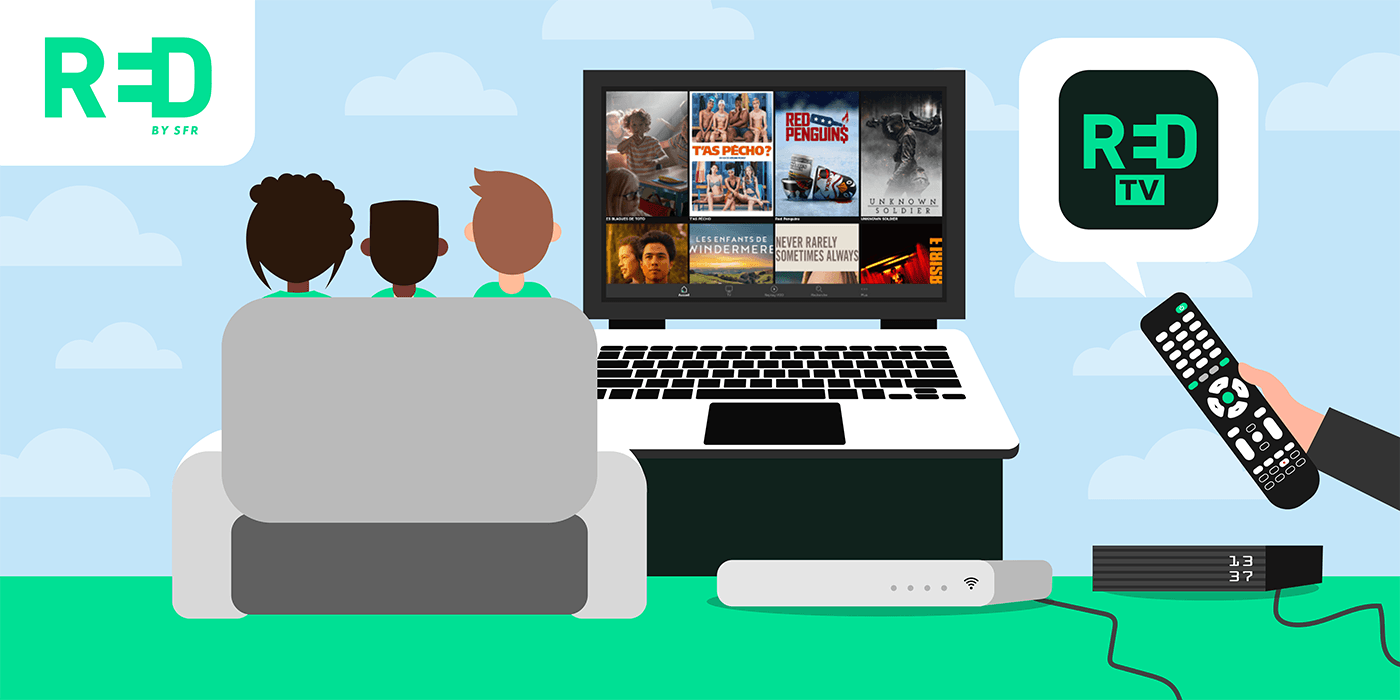
SFR의 빨간색 상자를 구독함으로써 가입자는 많은 텔레비전 프로그램을 볼 수있는 빨간 TV 응용 프로그램에 무료로 액세스 할 수 있습니다. 액세스하려면 몇 가지 선택 사항이 있습니다
- TV 웹 사이트에 연결하십시오.sfr.PC 또는 Mac을 통해 EN;
- 태블릿 또는 스마트 폰에서 응용 프로그램을 캐스터;
- Google Chromecast를 사용하십시오
- 안드로이드 TV에 연결하십시오.
- 컴퓨터에서 빨간 TV를 시청하는 가장 쉬운 방법
- 빨간 TV 응용 프로그램은 무엇입니까? ?
- PC 또는 Mac에서 빨간 TV 애플리케이션을 캐스터로 캐스터 할 수 있습니까? ?
- 안드로이드 스마트 폰으로 컴퓨터에 빨간 TV 캐스터
- iPhone 또는 iPad를 사용하여 Mac에서 SFR의 TV TV 응용 프로그램을 배포하십시오
- Chromecast 키는 어떻습니까 : 그녀는 컴퓨터에서 빨간 TV를 보려고 노력합니다 ?
- 안드로이드 TV에서 빨간 TV에 액세스하십시오 : 이것은하는 방법입니다
이 페이지의 내용은 날짜에 편집 전문가가 확인했습니다 05/05/2021
Red by SFR Internet Box 구독자는 섬유 또는 ADSL 구독에 가입 할 때 Red TV 응용 프로그램에 액세스 할 수 있습니다. 따라서 그들은 스마트 폰이나 태블릿에서 직접 완전한 텔레비전 채널 꽃다발에 액세스 할 수 있습니다. 그러나 PC 및 Mac과 같은 플랫폼은 어떻습니까?. 컴퓨터 또는 Mac에서 빨간 TV를 볼 수 있습니까? ?
고객을 만족시키기 위해 의무가없는 인터넷 서비스 제공 업체는 물론 이러한 가능성을 생각했습니다. TV 사이트 덕분에.sfr.FR, PC 또는 Mac에서 빨간 TV에 액세스 할 수 있습니다. 그러나 그게 전부는 아닙니다. 컴퓨터에서 빨간 TV 응용 프로그램을 캐스터하는 것도 가능합니다. 다음은 PC 또는 Mac에서 응용 프로그램을 직접 방송하는 절차입니다.
컴퓨터에서 빨간 TV를 시청하는 가장 쉬운 방법
고객이 SFR 인터넷 액세스 제공자가 RED의 서비스를 구독하면 Red TV 응용 프로그램에 대한 특권 액세스 권한이 있습니다. 완전한 텔레비전 채널 카탈로그를 제공하는 인터넷 파이버 또는 ADSL 박스 구독에 포함되어 있습니다 사용자가 Connect TV를 선택하든 디코더를 선택하든. 따라서 SFR에 의해 Red에서 공식적으로 녹음되면 스마트 폰, 태블릿, 심지어 PC 및 Mac의 많은 장치에서 응용 프로그램에 연결할 수 있습니다.
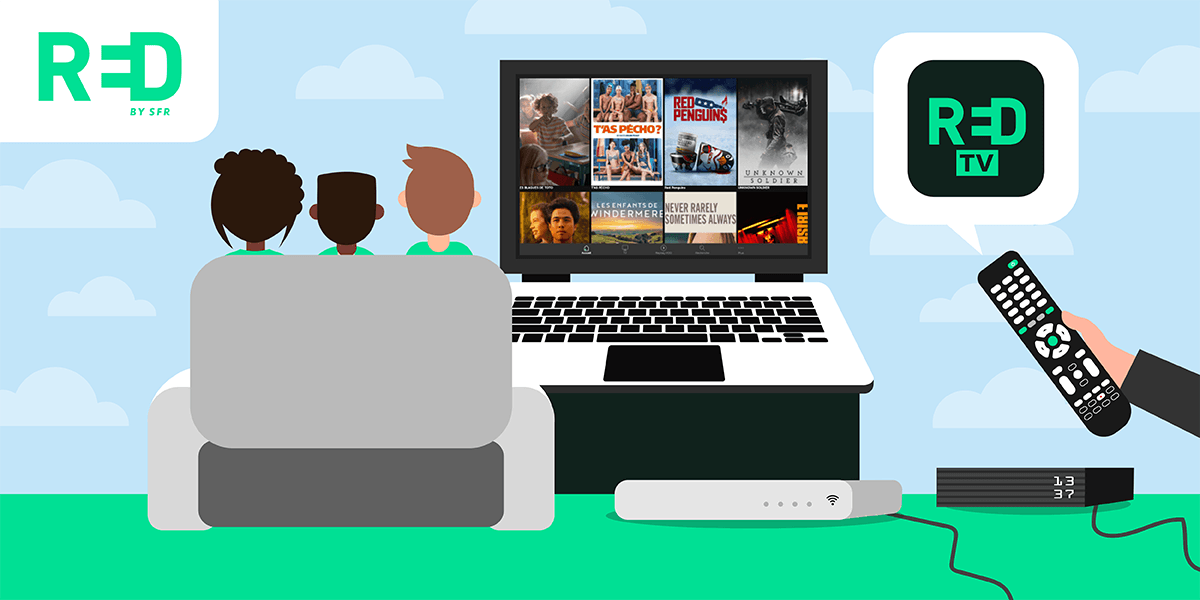
컴퓨터에서 빨간 TV를 활용하는 솔루션은 무엇입니까? ?
모바일 및 태블릿의 빨간 TV TV 부케에 액세스하려면 사용자는 자신의 운영 체제에 해당하는 블라인드에 응용 프로그램을 다운로드해야합니다. 컴퓨터에서 빨간 TV를 보려면 다른 조작을 실행해야합니다. 가입자는 TV 웹 사이트에 연결해야합니다.sfr.정말로. 공식 웹 사이트에 있으면 오른쪽 상단의 버튼을 클릭하면 자신을 식별하면됩니다. 표시된 페이지에서 SFR 식별자와 비밀번호를 입력해야합니다. 마지막으로, 그는 그가 로봇이 아니라는 것을 증명하기 위해 보안관을 검증해야합니다. 따라서 턴이 재생되고 컴퓨터에서 빨간 TV의 많은 체인을 활용할 수 있습니다.
비밀번호를 잊어 버렸습니까 ? 그것을 복구하는 방법은 다음과 같습니다
사용자가 SFR 암호를 되 찾지 못하면 걱정하지 마십시오. “비밀번호 잊어 버린”링크를 클릭하는 것만으로도 충분합니다. 이를 위해서는 단순히 자신의 식별자에게 알리야합니다. 그가 후자를 잊어 버린 경우,이 목적을위한 링크도 제공됩니다. 이 경우 그는 자신의 줄 번호를 입력해야합니다.
빨간 TV 응용 프로그램은 무엇입니까? ?
SFR 운영자가 설정 한 웹 사이트 덕분에 시스템을 우회하지 않고 컴퓨터의 빨간 TV를 볼 수 있습니다. 그러나 웹 사이트를 통과하지 않고 PC에서 응용 프로그램에 액세스하는 다른 방법도 있습니다. 따라야 할 절차를 설명하기 전에 빨간 TV를 자세히 제시하는 것이 중요합니다. 후자는 SFR이 Red가 제공하는 서비스로 많은 장치에서 빨간 TV를 볼 수 있습니다. SFR 응용 프로그램의 빨간색 덕분에 사용자는 다음을 활용합니다
- TNT를 포함한 35 개의 TV 채널 꽃다발에 대한 액세스;
- SFR TV에 의해 Red By Spr TV Replay가 놓친 프로그램을 보거나 그가 감사하는 프로그램을 검토합니다
- 영화 및 VOD 시리즈 임대 서비스의 임대;
- 그가 구독 한 VOD 플랫폼으로서 그의 빨간 TV 옵션 중;
- 8 시간의 녹음.
빨간 TV의 혜택을 얻으려면 고객은 SFR 모바일 플랜에 의해 빨간색 또는 빨간색에 가입해야합니다. 애플리케이션에 대한 액세스는 섬유 또는 ADSL 구독에서 직접 제공됩니다. 그렇지 않으면 SFR 모바일 플랜의 빨간색으로 빨간 TV 옵션을 구독 할 수 있습니다. 응용 프로그램을 다운로드하려면 가입자는 단순히 Android Play Store 또는 Apple App Store로 이동해야합니다. 레드 TV 앱은 버전 11의 iPhone 및 iPad와 호환됩니다.0.버전 5의 0 및 Android 스마트 폰 및 태블릿.0.
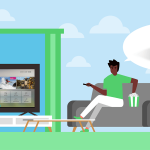
또한 SFR의 멀티 TV에 대한 모든 것을 읽으십시오
PC 또는 Mac에서 빨간 TV 애플리케이션을 캐스터로 캐스터 할 수 있습니까? ?
Red Box 가입자가 TV 사이트를 거치지 않으려면.sfr.FR 자체를 안심시키는 빨간 TV를 보려면 컴퓨터에서 빨간 TV를 볼 수있는 다른 방법이 있습니다. 구현하기 가장 간단한 솔루션은 다음과 같습니다 PC 또는 Mac에서 스마트 폰 또는 태블릿의 내용을 방송합니다. 이를 위해 조작은 매우 간단합니다. 그러나베이스에서 사용되는 장치에 따라 다릅니다.
안드로이드 스마트 폰으로 컴퓨터에 빨간 TV 캐스터
사용자에게 Android 스마트 폰이 있고 원하는 경우 PC의 빨간 TV가 Windows 9 아래로 돌리는 것을 보면 몇 가지 단계를 따라야합니다
- Windows 작업 표시 줄 (왼쪽 하단의 유리 단추 확대)에서 검색 기능을 클릭하고 “Connect”라는 용어를 등록합니다
- PC가 무선으로 연결되도록 “Connect”응용 프로그램을 클릭하십시오
- 스마트 폰에서 Wi -Fi를 활성화하십시오
- Android 스마트 폰의 매개 변수에서 “장치 연결”섹션을 클릭하십시오
- “Mirror Share”또는 “Smart View”라는 “Screen Mirroger”탭을 클릭하십시오
- 스마트 폰이 PC를 찾으면 전화에서 PC 이름을 클릭하십시오
- 두 장치간에 연결이 이루어지면 사용자는 휴대 전화의 홈페이지로 돌아와서 PC 화면에 나타나는 빨간 TV 애플리케이션을 열어야합니다.
컴퓨터에서 빨간 TV 방송을 중지하는 방법 ?
PC 화면에서 스마트 폰 또는 Red TV 응용 프로그램의 태블릿의 확산을 끝내려면 모바일 장치의 설정으로 이동하십시오. “미러 공유”메뉴에는 연결을 끊는 버튼이 있어야합니다.
iPhone 또는 iPad를 사용하여 Mac에서 SFR의 TV TV 응용 프로그램을 배포하십시오
사용자에게 iPhone 또는 iPad가있는 경우 SFR 인터넷 제안에 의해 Red에 포함 된 빨간 TV 애플리케이션을 계속해서 Mac에서 직접 캐스터해질 수 있습니다. 이렇게하려면 조작은 Windows와 동일하게 유지됩니다.
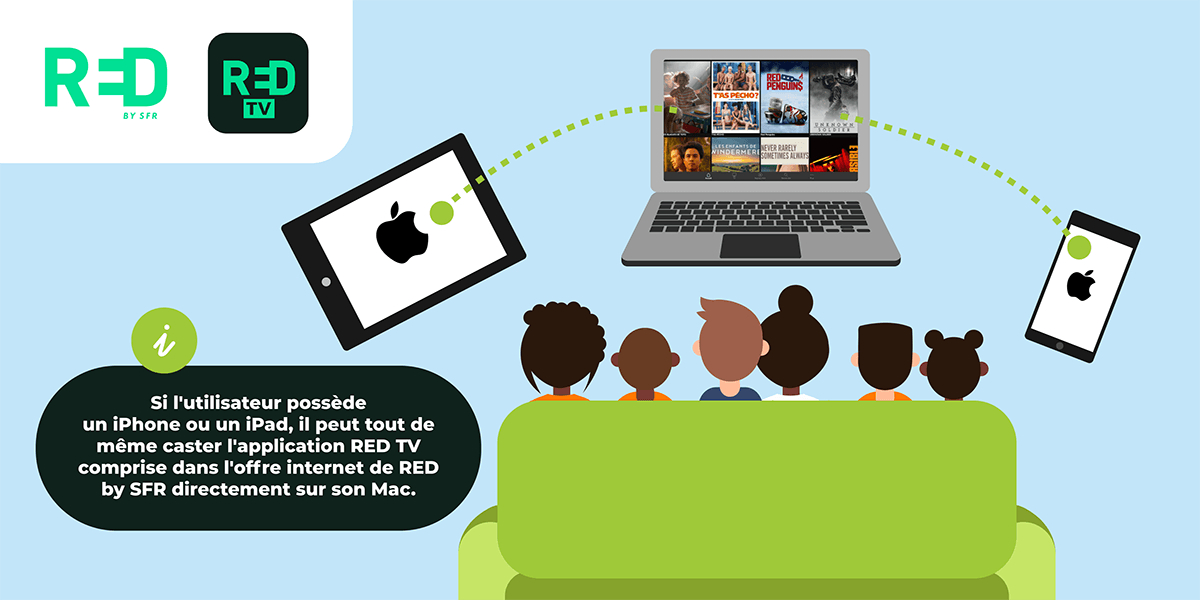
컴퓨터에서 직접 빨간 TV를 캐스터 할 수 있습니다.
다음은 몇 단계로 따라야 할 절차입니다
- iPhone 또는 iPad 및 Mac과 호환되는 Lightning Apple 케이블을 갖추고 두 장치를 연결하십시오
- Mac에서 스마트 폰 또는 태블릿에 액세스 할 수 있습니다
- Mac 화면 오른쪽 상단의 검색 바에서 빠른 시간 플레이어 소프트웨어를 검색하고 소프트웨어를 시작하십시오
- “파일”버튼을 클릭 한 다음 왼쪽 상단에있는 “새 비디오 녹화”에서;
- 새 창의 중앙의 화살표를 클릭하고 해당 아이폰 또는 iPad를 선택하십시오
- Mac 화면에 표시 해야하는 iPhone 또는 iPad에서 Red TV 응용 프로그램을 시작하십시오.

또한 컴퓨터에서 SFR TV를 활용하는 방법도 읽으십시오 ?
Chromecast 키는 어떻습니까 : 그녀는 컴퓨터에서 빨간 TV를 보려고 노력합니다 ?
Google의 Chromecast 키를 사용하여 컴퓨터에서 빨간 TV를 볼 수 있는지 궁금해하는 사용자의 경우 이것이 불가능하다는 것을 알아야합니다. 그러나이 장치는 내용을 스마트 폰 또는 TV의 태블릿에서 읽는 방송 될 수 있습니다. 따라서 SFR CAN의 빨간색 상자 구독자 TV에서 직접 레드 TV 앱 채널 꽃다발을 봅니다. 또한 인터넷 액세스 제공 업체의 Connect TV 디코더를 가질 필요조차 없습니다.
절차 캐스터 TV 화면에서 빨간 TV 응용 프로그램 스마트 폰이나 태블릿에서 수행하는 것보다 훨씬 쉽습니다. 간단히 :
- TV에 Chromecast 키를 설치하십시오
- SFR 앱으로 빨간색의 “캐스터”버튼을 누릅니다.
태블릿으로 TV를 확인하십시오
사용자에게 태블릿이있는 경우 Chromecast 덕분에 후자로 TV를 제어 할 수 있습니다. 이 태블릿은 실제 원격 제어 역할을하며 많은 기능 외에도 제공됩니다. 자세한 내용은 Chromecast가 Google 스토어에서 직접 구매할 수 있습니다.
안드로이드 TV에서 빨간 TV에 액세스하십시오 : 이것은하는 방법입니다
Android TV는 Google에서 개발 한 멀티미디어 플랫폼입니다. 연결된 텔레비전이나 TV가있는 인터넷 박스에서 직접 사용할 수 있습니다. Android TV는 Google Play의 모든 내용을 제공합니다 Netflix, Amazon Prime Video 또는 YouTube와 같은 많은 서비스. 요약하면 VOD 플랫폼 외에도 사용자는 Google 스토어에있는 모든 응용 프로그램, 영화 및 게임에 액세스 할 수 있습니다. 따라서 그는 Android TV로 TV 화면에서 Red TV 프로그램을 볼 수 있습니다.
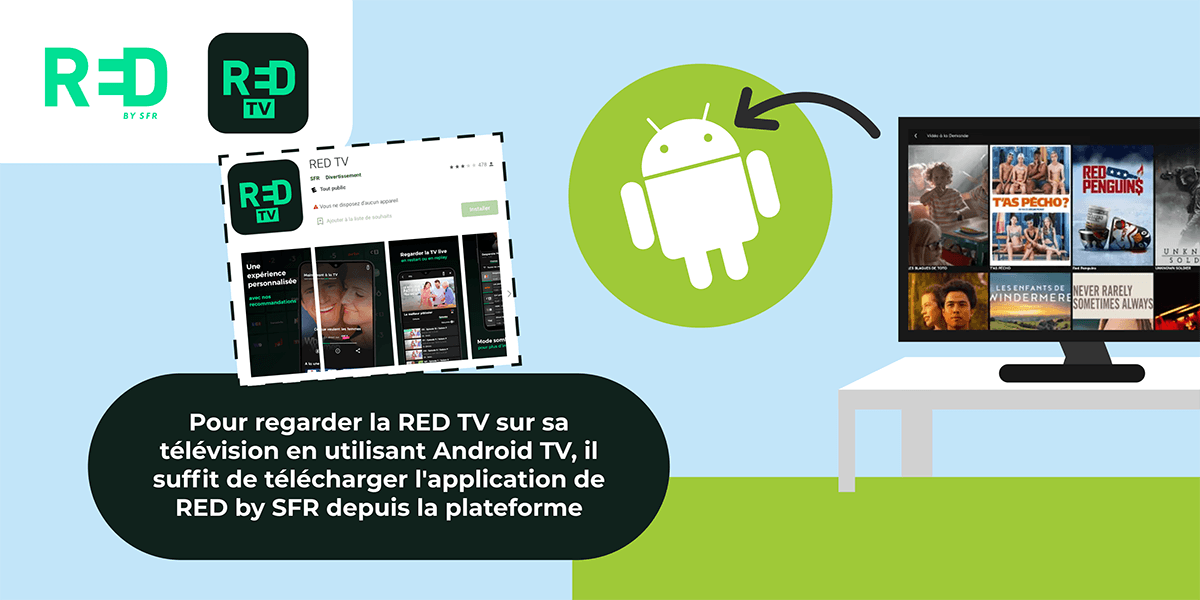
안드로이드 TV 텔레비전에 빨간 TV를 설치할 수 있습니다.
을 위한 Android TV를 사용하여 TV에서 빨간 TV 시청, 플랫폼에서 SFR 애플리케이션으로 빨간색을 다운로드하기 만하면. 일단 설치되면 홈 화면에서 사용할 수 있으며 언제든지 쉽게 액세스 할 수 있습니다. Android TV는 또한 Chromecast를 통합한다는 점에 주목하는 것도 흥미 롭습니다. 따라서 사용자는 자신의 텔레비전 화면에서 모바일 장치의 내용을 쉽고 빠르게 방송 할 수 있습니다. 그의 소파에 편안하게 설치된 그는 Red TV 응용 프로그램 카탈로그의 부의 혜택을받습니다.